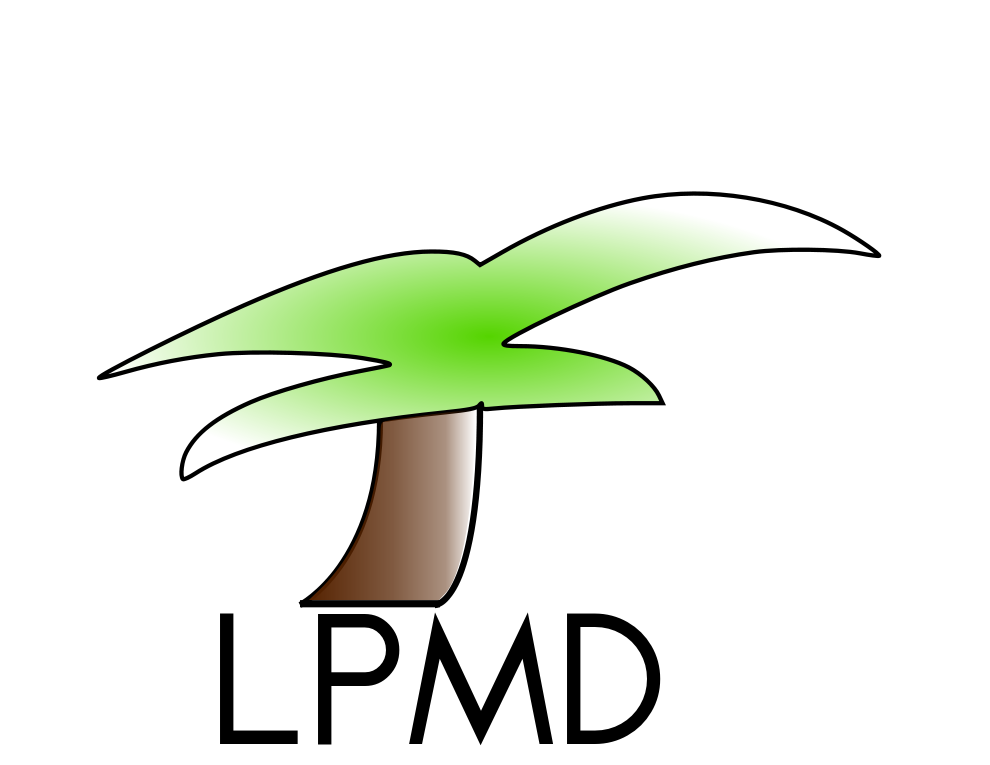初始運行
一旦您完成了PmWiki的安裝,並成功的運行(請參見PmWiki 安裝指南)。您就可以定製它,以符合您的需求。
大部分PmWiki的設定被儲存在名為「local/config.php」檔案中,以及「pub/css/local.css」檔案中。另外一些設定則被儲在特定的頁面組中,例如Site和SiteAdmin頁面組中,例如 Site.SideBar選單 。
本地設定檔(local/config.php)
當你第一次安裝了PmWiki時,本地的設定檔尚不存在。請複製範例的檔案:sample-config.php file(在 docs/ 資料夾中),並改名為local/config.php 來作為您開始設定的起點。您也可以建立一個全新的 local/config.php 檔案,但是範例的檔案中有許多已經建立好可供調整的選項,適合新入門的初學者。
這裡有一個範例的 config.php 檔案:
<?php if (!defined('PmWiki')) exit();
$WikiTitle = "My New Wiki";
$PageLogoUrl = " ";
";
- 若是需要的話,可以去除下列詞句的註解
$ScriptUrl= 'http://example.com/pmwiki/pmwiki.php';$PubDirUrl= 'http://example.com/pmwiki/pub';
$DefaultPasswords['admin'] = crypt('onesecret');
$EnableUpload = 1;
$DefaultPasswords['upload'] = crypt('secrettwo');
putenv("TZ=EST5EDT");
$TimeFmt = 'd, I:p EST';
請注意:config.php 檔案必須以<?php 開頭,至於 PHP 的結尾標記 ?> 則是可選擇的。 而且,為了在某些作業系統的相容性,它可以被省略掉。請確認在<?php 的開頭前沒有任何的空行或空白;在?>的結尾後也不可有空行或空白。若是有此情形,在您PmWiki的頁面中,會出現奇怪的 PHP 錯誤訊息。
上面所述的config.php 檔案,包含了以下PmWiki會用到的PHP變數:
$WikiTitle變數:為您的網站命名,此網站名稱將會出現在您瀏灠器的標題列上。$ScriptUrl及$PubDirUrl變數:告訴您的網站它的位置。通常PmWiki可以自已偵測到。但是若您有時候無法找到它的位置,或者您的外觀設定無法作用,那麼可以去除它們的註解。$PageLogoUrl變數:定義出圖示的檔案位置。圖示將出現在每一個Wiki頁面的左上角。$DefaultPasswords['admin'] 變數:設置管理者的密碼。$EnableUpload變數:設為"1" 則開放上傳,("上傳附件檔案")。$DefaultPasswords['upload'] 變數:設置上傳的密碼。- TZ environment 變數:定義特定的時區(請參見 Cookbook:ChangeTimeFormat)。
$TimeFmt變數:定義時間的顯示格式(和 TZ 變數併用) 來將wiki設定為特定的時區(請參見 Cookbook:ChangeTimeFormat)。
設定在local/config.php檔案中的上述(以及其它的)的變數,您就可以更改PmWiki的預設的外觀及功能。您也可以參見 Variables 中的PmWiki會使用到的變數列表,您也可以參見 + 來參考客製化PmWiki的各種設定範例。
其它常見的設定
下列是在安裝新的Wiki系統時,所常會用到的變數:
- 必須填入作者名稱:
$EnablePostAuthorRequired= 1; - 設定
$DefaultGroup
- Clean Urls? - 移除網址末尾的 ?n=Group.Page arguments。
若您想要建立的是國際化的wiki系統,您必須使您的wiki系統可以支持不同的字元(例如Cyrillic, Greek, Chinese)。或是需要許多的變音符號(例如:Czech、French),請參見PmWiki.UTF-8以及Cookbook:UTF-8
安全性
請參見Security並設定所需的安全性設定。
請務必使用crypt() 函式,並設定只有您知道的密碼。請參見 Passwords Admin中有關如何設定安全性較高的密碼。
設定一個管理者的密碼
在Site群組下的所有頁面 (除了 Site.SideBar 頁面之外) 預設都是「鎖定的」。若想要編輯此群組下的頁面, 您必須設定一個「site-wide」的管理密碼於 local/config.php 檔案中。以下的範例,說明如何把密碼設定為"mysecret":
$DefaultPasswords['admin'] = crypt('mysecret');
您必須使用crypt() 函式,但是函式內的值則是您所想要設定的密碼。請參見Passwords Admin 關於如何設定安全性更高的密碼。
請不要變更 pmwiki.php 此檔案的名稱
PmWiki的設計理念是:不需要更改發行檔案即可完成定製。這樣是為了確保「平滑升級」的方便性。PmWiki並不會更動任何 local/ 或 cookbook/ 資料夾內的檔案。所以您可以放心的將定製設定儲存於此,如此在升級您的PmWiki時,您也不會失去原有的設定。
當您要更改任何設定時,請使用local/config.php 檔案來儲存您的設定;或是將檔案放置於cookbook/ 或 pub 資料夾。但是請不要更動pmwiki.php 或尟scripts/資料夾內的檔案,因為它們在更新的時候會被覆寫掉。
也請您不要更改更改pmwiki.php的檔案名稱。若是您將此檔案重新命名了,它在更新時便不會被覆寫掉,而這將造成版本上相容的問題。許多網站管理者的作法是:在PmWiki資料夾中,建立一個名為index.php,內含有 "wrapper script" ,內容如下:
<?php include('pmwiki.php');
建立的方法很簡單:首先開新一個純文字檔案,並貼上「<?php include('pmwiki.php');」這一行語法,另存新檔,檔名為index.php。並將其放置於和pmwiki.php相同的資料夾中(您可以使用FTP Client軟體來放置檔案)
組織管理
上傳資料夾
預設的情況下,PmWiki為每一個頁面組都建立了一個上傳資料夾(請參見 Uploads administration 來設定使用預設的上傳管理,或是指定另一特定的資料夾(例如整個Wiki系統共用一個上傳資料夾,或者是單一頁面使用單一上傳資料夾。 )依您需求而定。
頁面儲存資料夾
預設的情況下,PmWiki使用單一的頁面儲存資料夾。(wiki.d資料夾)。您可以決定使用預設值(建議);或者您可以為每一個頁面組都設定一個儲存頁面資料夾。
其他定製
在設定完local/config.php檔案後,您也可設定其他不同的local customizations。請參見Cookbook?中列出了大量已發佈的其它功能及設定。請不要害怕使用Cookbook recipes - 它們大部分都是已經預先編寫好的檔案,您所需要做的,只是下載檔案,並在config.php檔案中加入一行命令即可。恭喜!這樣就大功告成了!
若是您(或是和您使用同一個網路主機的人) 想要在同一個網路主機中建立「多個PmWiki系統」,請參見Wiki Farms。
然後咧?
最後,請別忘了加入PmWiki mailing list,您可以藉此和其他Wiki管理員請求使用上的幫助;並參與提供意見來改進。當您的PmWiki網站架設好時,別忘了將其加入PmWiki:PmWikiUsers 使其他人都可以知道!!